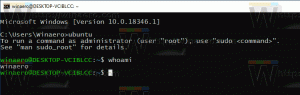Ubah Ukuran Teks Bilah Judul di Pembaruan Pembuat Windows 10
Dimulai dengan Pembaruan Pembuat Windows 10, Microsoft telah menghapus kemampuan untuk mengubah opsi ukuran teks lanjutan. Berbagai opsi untuk mengonfigurasi ukuran teks untuk item antarmuka pengguna seperti menu, bilah judul, ikon, dan elemen lainnya telah dihapus bersama dengan pengaturan Tampilan klasik. Berikut adalah bagaimana Anda dapat mengubah ukuran teks Title Bar di Windows 10 Creators Update.
Iklan
 Seperti opsi ukuran teks lainnya, ukuran teks bilah judul dapat dikonfigurasi dalam applet klasik "Pengukuran teks lanjutan". Berikut adalah tangkapan layar dari Pembaruan Ulang Tahun Windows 10 versi 1607:
Seperti opsi ukuran teks lainnya, ukuran teks bilah judul dapat dikonfigurasi dalam applet klasik "Pengukuran teks lanjutan". Berikut adalah tangkapan layar dari Pembaruan Ulang Tahun Windows 10 versi 1607:
Setelah Anda mengklik tautan itu, jendela berikut akan muncul di layar:

Di Windows 10 Creators Update versi 1703, dialog ini telah dihapus. Untungnya, masih mungkin untuk mengubah ukuran teks menggunakan tweak Registry. Mari kita lihat bagaimana.
Untuk mengubah ukuran teks bilah judul di Pembaruan Pembuat Windows 10, lakukan hal berikut.
Untuk menyesuaikan ukuran teks bilah judul di Windows 10 versi 1703, terapkan tweak Registry seperti yang dijelaskan di bawah ini.
- Buka Penyunting Registri. Jika Anda tidak terbiasa dengan Registry Editor, lihat ini tutorial terperinci.
- Buka kunci Registri berikut:
HKEY_CURRENT_USER\Control Panel\Desktop\WindowMetrics
Kiat: Anda bisa akses kunci Registri yang diinginkan dengan satu klik.
- Ubah nilai string bernama "CaptionHeight".

Tetapkan data nilainya menggunakan rumus berikut:-15 * tinggi yang diinginkan dalam piksel
Misalnya, untuk mengatur tinggi bilah judul ke 18px, atur nilai CaptionHeight ke
-15*18 = -270
- Ulangi hal yang sama untuk parameter CaptionWidth.
Langkah-langkah di atas akan mengubah ukuran bilah judul. Sekarang, mari kita ubah tampilan font.
Ukuran font menu dikodekan dalam nilai KeteranganFont, yang merupakan nilai tipe REG_BINARY. Ini menyimpan struktur khusus "LOGFONT".

Anda tidak dapat mengeditnya secara langsung, karena nilainya dikodekan. Tapi inilah kabar baiknya - Anda dapat menggunakan Winaero Tweaker saya, yang memungkinkan Anda mengubah font menu dengan mudah.
- Unduh Winaero Tweaker.
- Instal aplikasi dan buka Advanced Appearance\Window Title Bars.

- Ubah font bilah judul dan ukurannya menjadi apa pun yang Anda inginkan.

Sekarang, keluar dan masuk lagi ke akun pengguna Anda untuk menerapkan perubahan. Jika Anda menggunakan Winaero Tweaker, Anda akan diminta untuk keluar.
Itu dia!